Cómo incrustar un video de Youtube en una publicación de Facebook
Publicado: 2022-02-13¿Quieres incrustar videos de YouTube en publicaciones de Facebook en menos de un minuto? ¿Y estás buscando las mejores y más sencillas formas de hacerlo?
Entonces este artículo es perfecto para ti. Revíselo y aprenda cómo incrustar un video de YouTube en una publicación de Facebook usando dispositivos Android, iOS, Windows y Mac OS.
Quizás te gusten: 3 métodos para agregar, publicar o subir videos a YouTube
Tabla de contenido
5 formas de incrustar videos de YouTube en Facebook
Puedes incrustar videos de YouTube en Facebook usando:
- Navegador (Chrome, Firefox, Safari y más).
- Aplicación de YouTube en sus teléfonos inteligentes (Android, iOS y más).
1. Cómo incrustar un video de YouTube en la publicación de Facebook usando el navegador (Chrome, Firefox, Safari y más)
En su computadora (Windows/Mac), abra el navegador (como Chrome, Firefox, Safari y más). Luego, puede incrustar videos de YouTube en Facebook de tres maneras:
- Usando el icono de opción de compartir en la parte superior derecha del reproductor de video de YouTube.
- Usando el icono de opción de compartir debajo del reproductor de video de YouTube.
- Copie la URL del video de YouTube y péguelo en su publicación de creación de Facebook.
1.1 Uso del ícono de opción Compartir en la parte superior derecha del reproductor de video de YouTube
Paso 1: En su computadora (Windows/Mac) abra el navegador como Chrome, Firefox o Safari.
Paso 2: Abra la página web de YouTube. Y busca tu video.
Paso 3: cuando encuentre el video deseado. Simplemente haga clic en él. Entonces juega. A continuación, véalo en modo de pantalla completa.
Paso 4: A continuación, en la parte superior derecha, haga clic en el icono de opción Compartir .
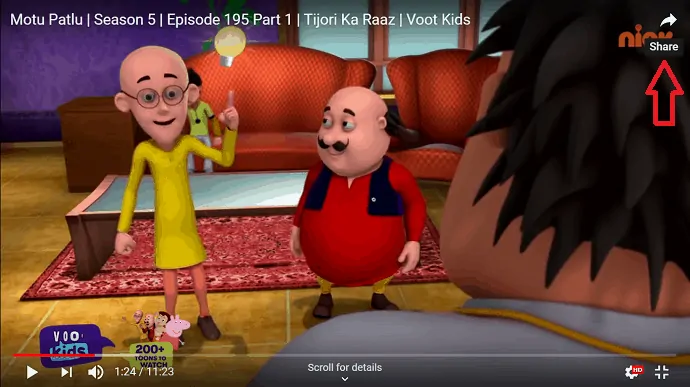
Paso 5: A continuación, haga clic en el logotipo de Facebook .
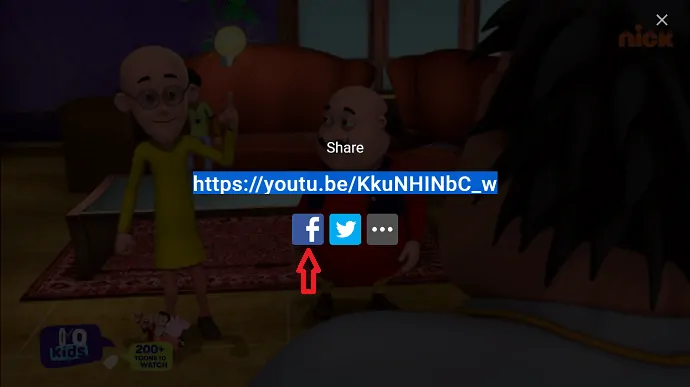
Paso 6: A continuación, su página para compartir en Facebook se abre junto con el videoclip de YouTube que desee. Entonces escribe algo sobre este Video. Y luego haga clic en el botón Publicar en Facebook .
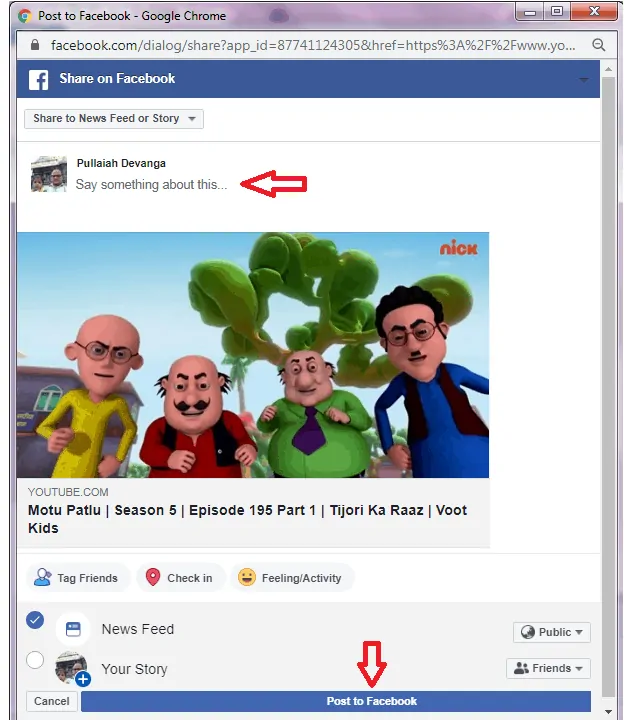
¡Eso es todo! Ahora ya ha incrustado su video de YouTube en su Facebook.
1.2 Uso del icono de opción de compartir debajo del reproductor de video de YouTube
Videotutorial:
Cuando no desee leer el contenido, puede ver el video; de lo contrario, omita el video y continúe leyendo el artículo.
Paso 1: en su computadora (Windows/Mac), abra un navegador como Chrome o Safari.
Paso 2: A continuación, vaya al sitio web de YouTube. Y busca tu video.
Paso 3: Una vez que encuentre el video deseado, haga clic en él. Entonces juega. Luego haga clic en el ícono de opción Compartir debajo del reproductor de video de YouTube.
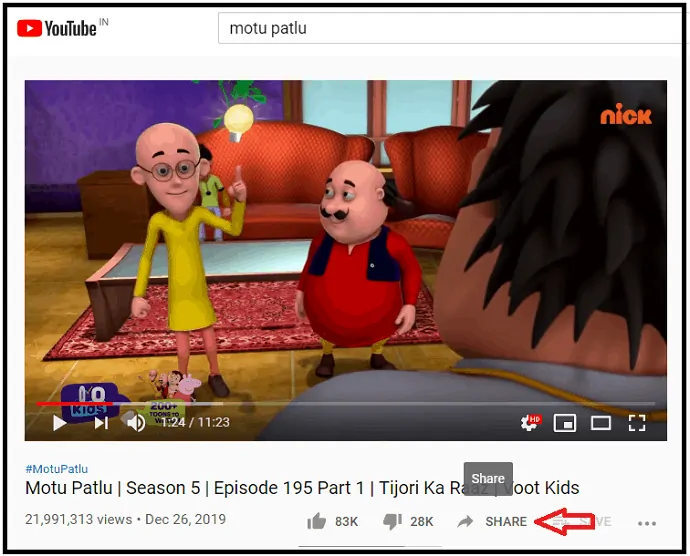
Paso 4: A continuación, haga clic en el logotipo de Facebook .
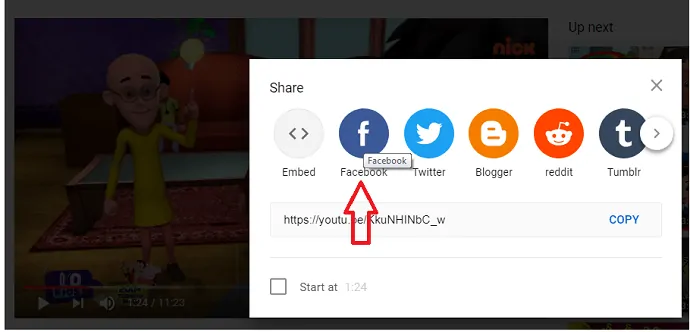
Paso 5: A continuación, se abre la página Compartir de Facebook junto con el videoclip de YouTube deseado. Entonces escribe algo sobre este Video. Y luego haga clic en el botón Publicar en Facebook .
¡Eso es todo! Ahora ha incrustado un video de YouTube en su Facebook.
Recomendado: 2 formas de descargar videos de YouTube en Android (fuera de línea y en línea)
1.3 Copie la URL del video y péguelo en su Facebook Create Post
Paso 1: Abra un navegador como Chrome o Safari en su computadora (Windows/Mac).
Paso 2: Vaya al sitio web de YouTube y busque su video.
Paso 3: A continuación, haga clic en el video deseado. Entonces juega.
Paso 4: en la parte superior de la página, copie la URL del video.

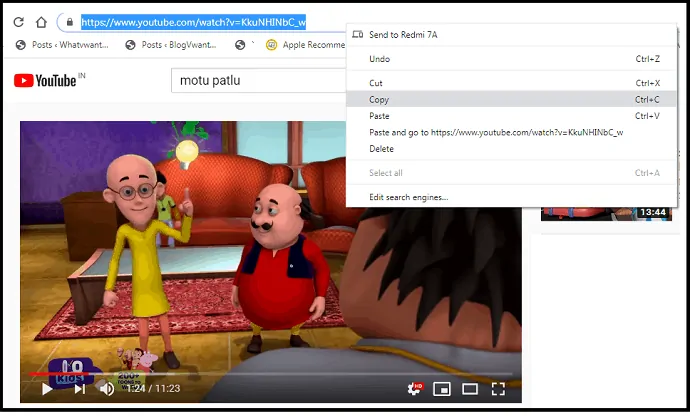
Paso 5: A continuación, abra su Facebook en su navegador y pegue la URL copiada en la página Crear publicación . Luego, el video de YouTube correspondiente aparece inmediatamente. A continuación, haga clic en el botón Publicar . Luego, su video de YouTube deseado se comparte en su Facebook.
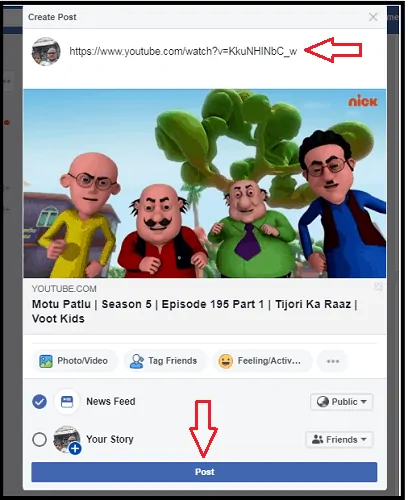
2. Incruste videos de YouTube en Facebook usando la aplicación de YouTube en sus teléfonos inteligentes (Android, iOS y más)
Puede incrustar fácilmente videos de YouTube en Facebook usando la aplicación de YouTube en su teléfono inteligente (como Android, iOS y más dispositivos) de dos maneras.
- Usando el icono de opción de compartir en la parte superior derecha del reproductor de video de YouTube.
- Usando el icono de opción de compartir debajo del reproductor de video de YouTube.
Léalo: ¿Cómo se descargan videos de YouTube? 3 maneras en que lo hago!!
2.1 Uso del ícono de opción Compartir en la parte superior derecha del reproductor de video de YouTube
Paso 1: en su teléfono inteligente (dispositivo Android o iOS), abra la aplicación de YouTube. (Instala YouTube si aún no lo has instalado).
Paso 2: A continuación, busque su video.
Paso 3: Una vez que haya encontrado el video deseado, haga clic en él. Entonces juega.
Paso 4: A continuación, en la parte superior derecha del reproductor de video de YouTube, haga clic en el icono de opción Compartir .
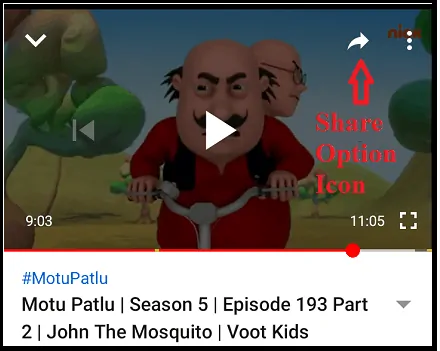
Paso 5: A continuación, haga clic en el logotipo de Facebook .
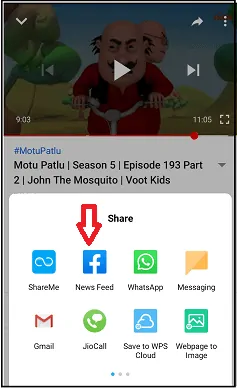
Paso 6: A continuación, su aplicación de Facebook se abre directamente incrustando el video deseado. Luego escribe algo sobre el video. Y haz clic en el botón Publicar . Luego, su video de YouTube deseado se compartirá en su Facebook.
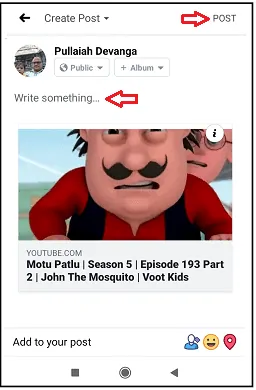
¡Eso es todo! Ahora ha compartido su video de YouTube deseado usando su SmartPhone.
2.2 Uso del ícono de opción de compartir debajo del reproductor de video de YouTube
Paso 1: en su teléfono inteligente (dispositivo Android o iOS), abra la aplicación de YouTube.
Paso 2: A continuación, busque su video.
Paso 3: Una vez que haya encontrado el video deseado, haga clic en él. Entonces juega.
Paso 4: A continuación, debajo del reproductor de video de YouTube, haga clic en el icono de opción Compartir .
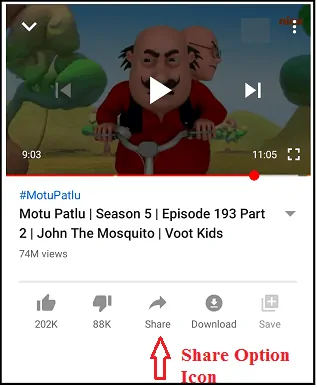
Paso 5: A continuación, haga clic en el logotipo de Facebook .
Paso 6: A continuación, su aplicación de Facebook se abre directamente incrustando el video de YouTube deseado. Entonces escribe algo sobre este video. Y haz clic en el botón Publicar . Luego, su video de YouTube deseado se compartirá en su Facebook.
Conclusión
Después de leer este artículo, definitivamente puedes sentir que incrustar videos de YouTube en Facebook es fácil. Y puede incrustar videos de YouTube en Facebook en menos de un minuto. Y puede usar cualquier método, de cinco, para incrustar videos de YouTube en su Facebook.
Además, puede incrustar videos de YouTube en su Facebook usando cualquier dispositivo. Al igual que:
- Dispositivos Android e iOS.
- Dispositivos Windows y Mac OS.
- Leer a continuación: 4 formas gratuitas de descargar videos de Vimeo en línea y sin conexión
- Cómo comprimir archivos de video para YouTube, Facebook, WhatsApp
Creo que este artículo te ayuda a saber cómo incrustar un video de YouTube en la publicación de Facebook en menos de un minuto. Si le gusta este artículo, compártalo y siga whatvwant en Facebook, Twitter y YouTube para obtener más consejos.
Insertar video de YouTube en Facebook – Preguntas frecuentes
¿Cómo inserto un video de YouTube en una publicación de Facebook?
Puede incrustar un video de YouTube en Facebook en menos de un minuto. Y puedes hacer esto de cinco maneras. Para obtener detalles completos, simplemente lea este artículo.
¿Es legal compartir videos de YouTube?
Si. Porque puede ver el ícono de opción de compartir en y debajo del reproductor de video de YouTube para compartir un video de YouTube. Eso significa que el propio YouTube alienta a los espectadores a compartir videos de YouTube.
¿Necesito permiso para compartir videos de YouTube?
Si el ícono de la opción de compartir está presente en y debajo del reproductor de video de YouTube, entonces puede compartir cualquier video de YouTube sin necesidad de ningún permiso.
¿Qué significa insertar un video en Facebook?
Significa poner el video deseado en Facebook. Al igual que sus videos deseados de YouTube o sus propios videos. Puede incrustar videos de YouTube en Facebook de 5 maneras. Para más detalles, lea este artículo.
